Spoločnosť Ricoh si v posledných rokoch získala vysokú reputáciu v oblasti budovania spoľahlivého počítačového hardvéru. Hoci spoločnosť uvádza na trh celý rad hardvéru, nasledujúca príručka hovorí o tlačiarňach Ricoh SP 210. Mnoho používateľov systému Windows 11 alebo 10 hlásilo problémy s tlačou zariadenia. U väčšiny z nich boli problémy spojené so zastaranými ovládačmi.
Ak tiež hľadáte spôsoby aktualizácie ovládača Ricoh SP 210, táto príručka je pre vás. Prejdite si automatické a manuálne metódy, aby ste si vybrali tú najvhodnejšiu pre váš operačný systém.
Spôsoby sťahovania a aktualizácie ovládača Ricoh SP 210 pre Windows 10, 11
Nasledujúca časť obsahuje pokyny na stiahnutie a aktualizáciu ovládača Ricoh SP 210. Nie je potrebné aplikovať ich všetky, stačí si prečítať kroky pre každú metódu a vybrať príslušnú možnosť.
Metóda 1: Automatická aktualizácia ovládača Ricoh SP prostredníctvom nástroja Bit Driver Updater
Ak chcete ušetriť čas a aktualizovať všetky systémové ovládače automaticky, použite nástroj na automatickú aktualizáciu ovládačov. Aj keď sú k dispozícii rôzne nástroje, nástroj na aktualizáciu ovládačov bitov je najuskutočniteľnejší.
Bit Driver updater ponúka aktualizácie ovládačov jediným kliknutím a všetky tieto aktualizácie sú 100% spoľahlivé, pretože sú certifikované WHQL. Okrem toho má funkciu nastavenia týchto sťahovaní vo vhodnom čase používateľa. Jednoducho nainštalujte softvér do počítača a vyhľadajte čakajúce aktualizácie. S obrovskou databázou ovládačov nástroj ponúka aj funkciu Obnovenie a zálohovanie.
Na predĺženie funkcií prejdite na prémiovú verziu nástroja. Ponúka sťahovanie jedným kliknutím, podporu 24 * 7 a úplnú záruku vrátenia peňazí až na 60 dní.
Stiahnite si Bit Driver Updater nižšie. Spustite stiahnutý súbor a podľa pokynov na obrazovke ho nainštalujte do počítača.

Kroky na stiahnutie ovládača Ricoh SP 210 pre Windows 11/10 pomocou nástroja Bit Driver Updater:
Krok 1: Spustite program Bit Driver Updater a začnite hľadať zastarané ovládače s Skenovať ovládače možnosť.
Krok 2: V zozname, ktorý sa zobrazí ako výsledok skenovania, identifikujte aktualizáciu ovládača Ricoh SP 210 a kliknite na Teraz aktualizovať tlačidlo vedľa neho.
Krok 3: Ak používate platenú verziu nástroja, prejdite na koniec zoznamu a kliknite na Aktualizovať všetko možnosť.
Poznámka: Táto možnosť je k dispozícii iba pre používateľov softvéru verzie Pro. Ak používate bezplatný nástroj, stiahnite si jednu aktualizáciu ovládača naraz.
Krok 4: Nainštalujte si najnovší ovládač Ricoh SP 210 na stiahnutie vykonaním krokov, ktoré sa objavia na obrazovke pracovnej plochy.
Reštartujte a teraz budete mať v počítači nainštalované najnovšie ovládače Ricoh SP 210.
Prečítajte si tiež: Ako stiahnuť ovládač Ricoh IM C4500 do počítača so systémom Windows
Metóda 2: Na aktualizáciu ovládača Ricoh SP 210 použite Správcu zariadení
Ďalšou alternatívou aktualizácie ovládača Ricoh SP 210 alebo akejkoľvek inej aktualizácie systémového ovládača je adresár systému Windows. Správca zariadení obsahuje všetky informácie o systémových ovládačoch a ponúka najnovšie aktualizácie. Jednoducho vykonajte kroky uvedené nižšie na vyhľadávanie a sťahovanie čaká aktualizácie ovládačov na vašej tlačiarni ricoh.
Krok 1: Kliknite pravým tlačidlom myši na ikonu Windows a otvorte Správca zariadení z ponuky Možnosti.
Krok 2: Kliknutím zobrazíte kategóriu Tlačiareň alebo Tlačové fronty. Kliknite pravým tlačidlom myši na tlačiareň Ricoh SP 210 a kliknite na Aktualizujte ovládač možnosť.
Krok 3: Na ďalšej obrazovke, ktorá sa objaví, vyberte Automatické vyhľadávanie možnosť, t. j. prvá, ktorá si stiahne najnovšiu aktualizáciu ovládača Ricoh SP 210.
Krok 4: Počkajte, kým sa vyhľadávanie nedokončí a nestiahne sa najnovšia verzia ovládača Ricoh SP 210 pre Windows 11.
Krok 5: Ak chcete použiť aktualizované ovládače tlačiarne, reštartujte zariadenie.
Metóda Správcu zariadení je čiastočne manuálna, ale niekedy nedokáže nájsť najnovšie aktualizácie. Ak narazíte aj na problémy so sťahovaním ovládačov Ricoh SP 210 pomocou tejto metódy, vyskúšajte nasledujúce plne automatické metódy.
Prečítajte si tiež: Stiahnite si, nainštalujte a aktualizujte ovládače tlačiarne Ricoh MP C3003
Metóda 3: Stiahnite si ovládač Ricoh SP 210 zo služby Windows Update
Rovnako ako výrobcovia hardvéru, výrobcovia OS tiež vydávajú aktualizácie, aby zachovali špičkový výkon vášho zariadenia. Tieto aktualizácie pridávajú vylepšenia, opravy chýb a aktualizácie softvéru. Preto na stiahnutie aktualizácie ovládača Ricoh SP 210 môžete použiť službu Windows Update na vašom počítači.
Tu je návod, ako to možno urobiť
Krok 1: Na paneli úloh kliknite na kartu Hľadať a zadajte nastavenie. Otvorte aplikáciu Nastavenia zo zobrazenej časti Výsledky.
Krok 2: Z ľavého panela prejdite na kartu aktualizácia systému Windows.
Krok 3: Ak chcete zistiť, či existujú nejaké čakajúce aktualizácie systému Windows, použite Skontroluj aktualizácie tlačidlo.
Krok 4: Počkajte, kým sa čakajúce aktualizácie automaticky identifikujú a nainštalujú do vášho zariadenia.
Keď sa váš systém reštartuje, nainštalujú sa všetky aktualizácie spolu s aktualizáciou ovládača Ricoh SP 210.
Prečítajte si tiež: Stiahnite si, nainštalujte a aktualizujte ovládač tlačiarne Rollo pre Windows 10
Metóda 4: Stiahnite si ovládač Ricoh SP 210 cez webovú stránku výrobcu
Najbežnejšou alternatívou na stiahnutie najnovších ovládačov Ricoh SP 210 pre Windows 11 alebo 10 je stránka podpory na webovej lokalite výrobcu. Táto metóda je však skvelá len vtedy, ak máte technické zručnosti, trpezlivosť a čas.
Ak poznáte systémové požiadavky na nájdenie kompatibilných ovládačov, použite na manuálne stiahnutie aktualizácie ovládača Ricoh SP 210 nasledujúce kroky:
Krok 1: Zamierte na oficiálna web stránka z Ricohu. Z hornej časti kliknite na Podpora a stiahnutie oddiel.
Krok 2: V časti Ovládače zadajte podrobnosti o produkte, pre ktorý potrebujete nájsť najnovšie ovládače. Tu vyhľadajte ovládač Ricoh SP 210.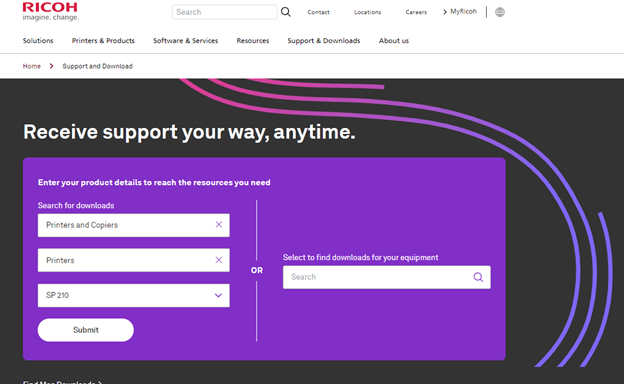
Krok 3: Kliknite na možnosť Stiahnuť ovládač a súhlasíte s obchodnými podmienkami na stiahnutie.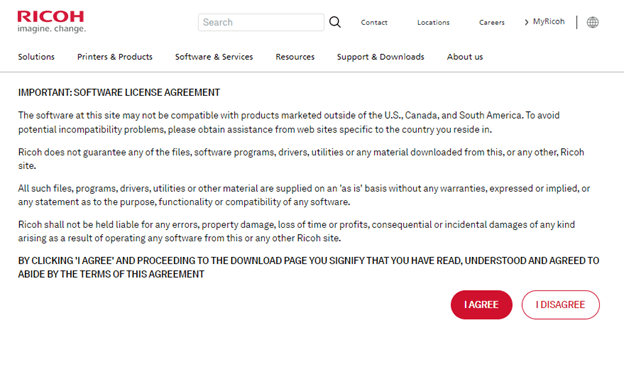
Krok 4: Teraz skontrolujte, či je automaticky vybraný operačný systém správny. Ak nie, vyberte verziu systému Windows a kliknite na tlačidlo Stiahnuť Stiahnite si ovládač Ricoh SP 210 pre zariadenia so systémom Windows 10 alebo 11.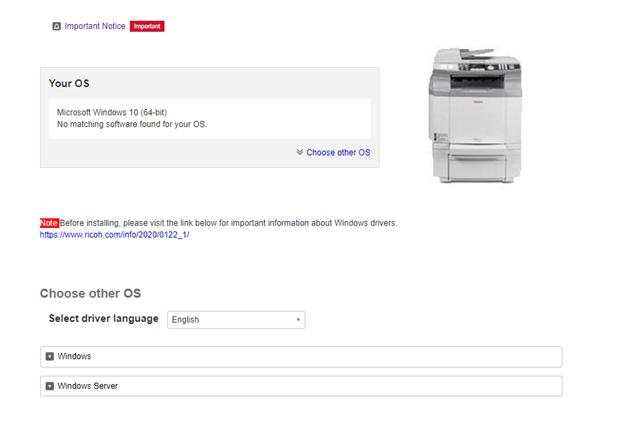
Krok 5: Spustite stiahnutý súbor a nainštalujte aktualizáciu ovládača Ricoh SP 210 podľa pokynov, ktoré sa objavia na obrazovke.
Ak chcete spustiť túto aktualizáciu ovládača, reštartujte počítač.
Ak sa vám táto metóda zdá zdĺhavá a komplikovaná, prejdite na nasledujúce možnosti, vďaka ktorým bude sťahovanie ovládačov Ricoh SP 210 automatické.
Prečítajte si tiež: Ako aktualizovať ovládače tlačiarne v systéme Windows 10? Vyskúšajte najlepšie spôsoby
Stiahnutie a aktualizácia ovládača Ricoh SP 210: HOTOVO
Vyššie uvedená príručka uvádza najefektívnejšie metódy na sťahovanie a aktualizáciu ovládača Ricoh SP 210. Použite najvýhodnejšiu možnosť podľa vašich požiadaviek. Podľa nášho názoru je však najlepším možným spôsobom použitie nástroja Bit Driver Updater. Je to preto, že aktualizuje všetky systémové ovládače jediným kliknutím.
V prípade akýchkoľvek otázok alebo návrhov nás kontaktujte prostredníctvom nasledujúcej časti komentárov. Prihláste sa na odber nášho blogu a získajte ďalšie technické príručky a aktualizácie. Aby ste nikdy nezmeškali žiadne technické novinky, sledujte nás na našom Facebooku, Instagrame, Pintereste a Twitteri.